2 cách chuyển ảnh thành tranh vẽ trong Photoshop đơn giản

2 cách chuyển ảnh thành tranh vẽ trong Photoshop đơn giản
I. Chuyển ảnh sang tranh vẽ chì
1. Hướng dẫn nhanh
Mở ảnh trong Adobe Photoshop > Kéo layer ảnh xuống mục Create a new layer để tạo một layer nhân bản > Click chuột phải vào Create new fill or adjustment layer > Chọn Black White…. > Bấm chọn layer nhân bản và chọn tạo độ tương phản Color Dodge > Chọn Image > Chọn Adjustments > Chọn Invert > Chọn Filter > Chọn Blur > Chọn Gaussian blur… > Kéo thanh trượt Radius đến khi vừa ý > Nhấn OK > Chọn 3 layer và nhấn Ctrl + E để gộp lại > Lưu ảnh.
2. Hướng dẫn chi tiết
Bước 1: Mở ảnh bạn muốn chuyển thành tranh vẽ chì và kéo layer ảnh đó xuống mục Create a new layer để tạo một layer nhân bản, hoặc bạn cũng có thể nhấn tổ hợp phím Ctrl + J.
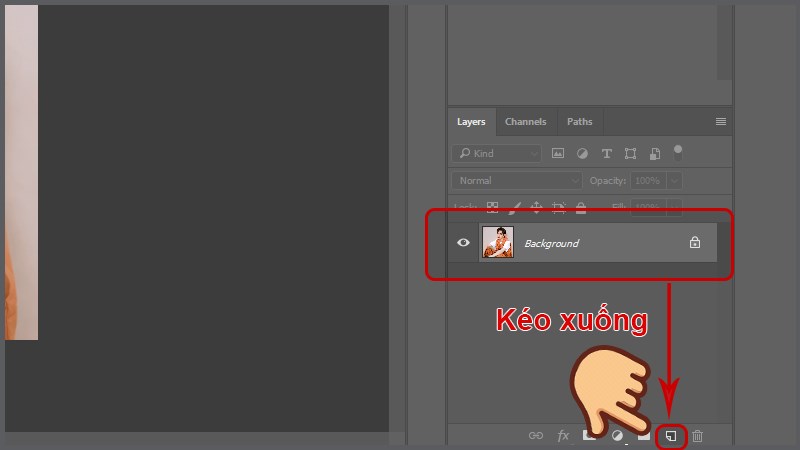
Kéo layer ảnh xuống mục Create a new layer để tạo một layer nhân bản
Bước 2: Click chuột phải vào nút Create new fill or adjustment layer rồi chọn Black White…
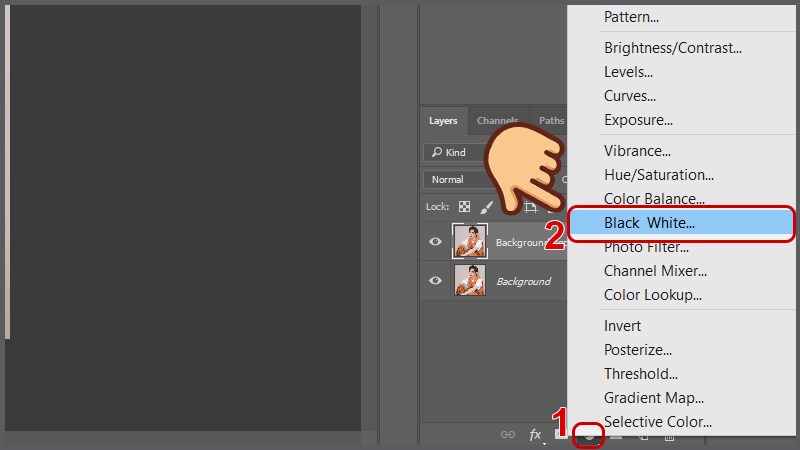
Click chuột phải vào nút Create new fill or adjustment layer rồi chọn Black White…
Bước 3: Giữ nguyên các thanh trượt mặc định và bấm vào một điểm bất kỳ ở ngoài để thoát cửa sổ Properties Black & White và chuyển ảnh màu sang đen trắng.

Giữ nguyên các thanh trượt mặc định và bấm vào một điểm bất kỳ ở ngoài để thoát cửa sổ Properties Black & White
Bước 4: Bấm chọn layer nhân bản rồi chọn tạo độ tương phản Color Dodge cho hình ảnh đen trắng.
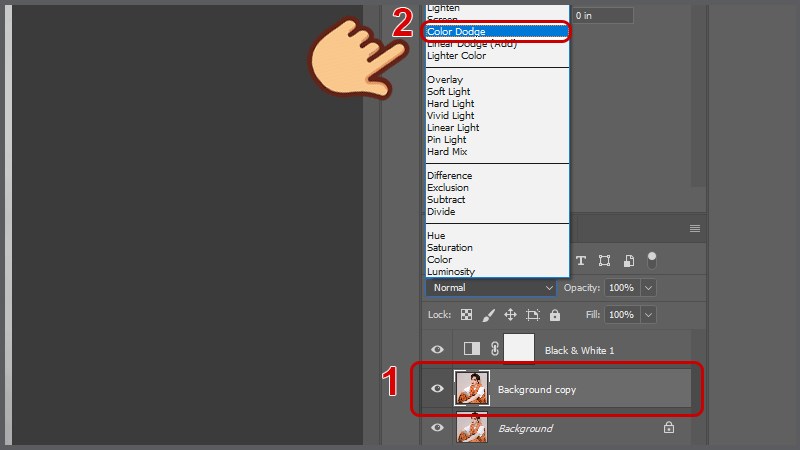
Bấm chọn layer nhân bản rồi chọn tạo độ tương phản Color Dodge
Bước 5: Chọn Image , sau đó là Adjustments và cuối cùng chọn Invert (hoặc nhấn tổ hợp phím Ctrl + I).
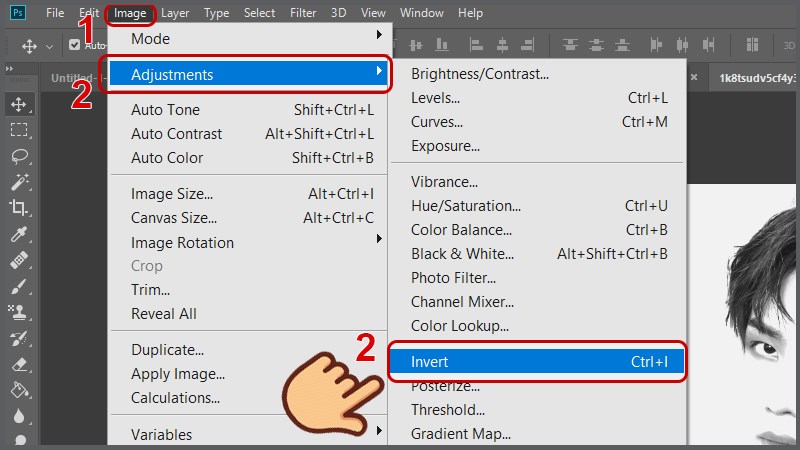
Chọn Image > Adjustments > Invert
Bước 6: Chọn Filter > Blur > Gaussian blur…
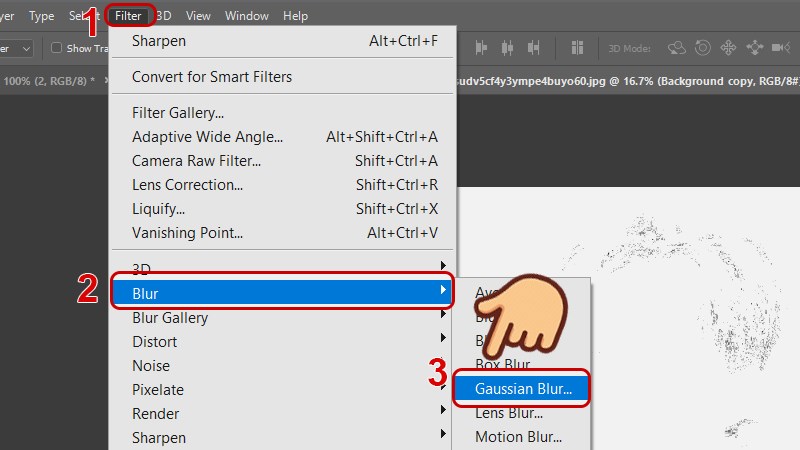
Chọn Filter > Blur > Gaussian blur…
Bước 7: Tại cửa sổ Gaussian Blur, bạn kéo thanh trượt Radius đến khi ảnh chuyển thành tranh chì vừa ý rồi nhấn OK.
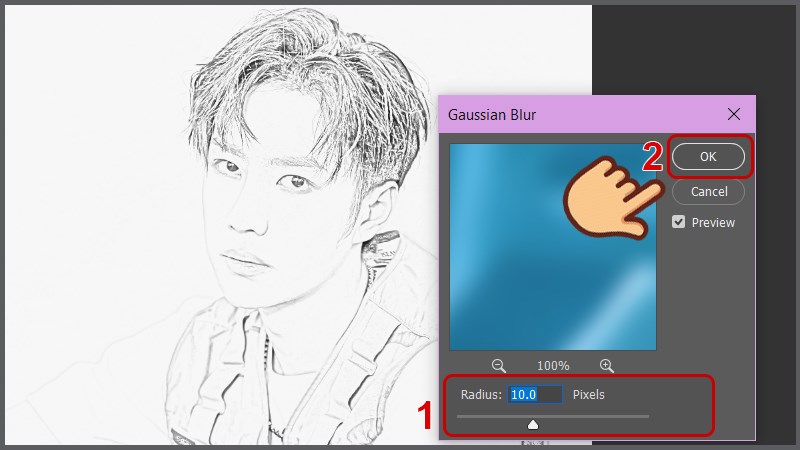
Kéo thanh trượt Radius đến độ khi ảnh chuyển thành tranh chì vừa ý rồi nhấn OK
Bước 8: Trước khi lưu ảnh bạn cần gộp 3 layer trên lại bằng cách nhấn giữ Ctrl và click chọn các layer rồi nhấn Ctrl + E để gộp lại.
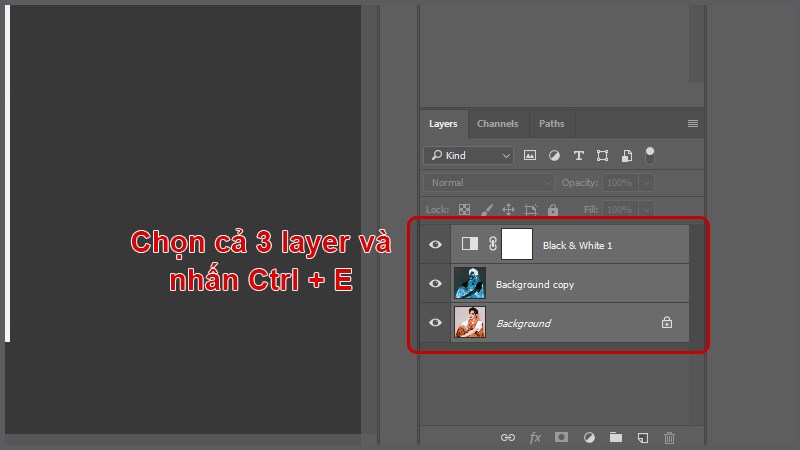
Nhấn giữ Ctrl và click chọn các layer rồi nhấn Ctrl + E để gộp 3 layer lại
Ảnh trước và sau khi chuyển thành tranh vẽ chì.
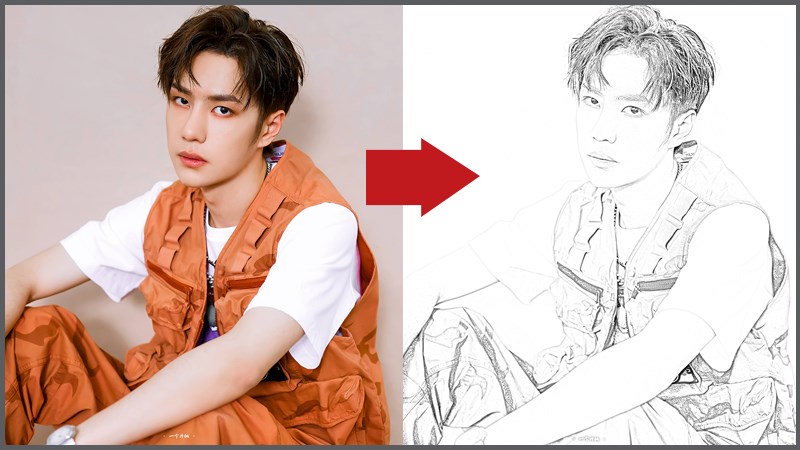
Ảnh trước và sau khi chuyển thành tranh vẽ chì
II. Chuyển ảnh sang tranh sơn dầu
1. Hướng dẫn nhanh
- Mở ảnh trong Adobe Photoshop > Kéo layer ảnh xuống mục Create a new layer để tạo một layer nhân bản > Nhấn tổ hợp phím Ctrl + U mở hộp thoại Hue/Saturation > Tăng cường độ màu sắc cho ảnh > Nhấn OK.
- Chọn Filter > Chọn Filter Gallery… > Chọn mục Artistic > Chọn Plastic Wrap > Tạo thêm một effects layer > Chọn công cụ Paint Daubs và điều chỉnh thông số > Tạo thêm một effects layer > Chọn công cụ Texturizer để tạo các đường gân > Tạo thêm một effects layer > Chọn công cụ Glass và điều chỉnh thông số > Nhấn OK để lưu.
- Tạo một bản sao khác cho layer Background ban đầu với và đặt trên cùng > Chọn Filter > Chọn Stylize > Chọn Emboss > Điều chỉnh các thông số và nhấn OK > Chuyển ảnh sang chế độ hòa trộn Vivid Light > Hoàn thành.
2.Hướng dẫn chi tiết
Bước 1: Mở ảnh bạn muốn chuyển thành tranh vẽ chì và kéo layer ảnh đó xuống mục Create a new layer để tạo một layer nhân bản, hoặc bạn cũng có thể nhấn tổ hợp phím Ctrl + J.
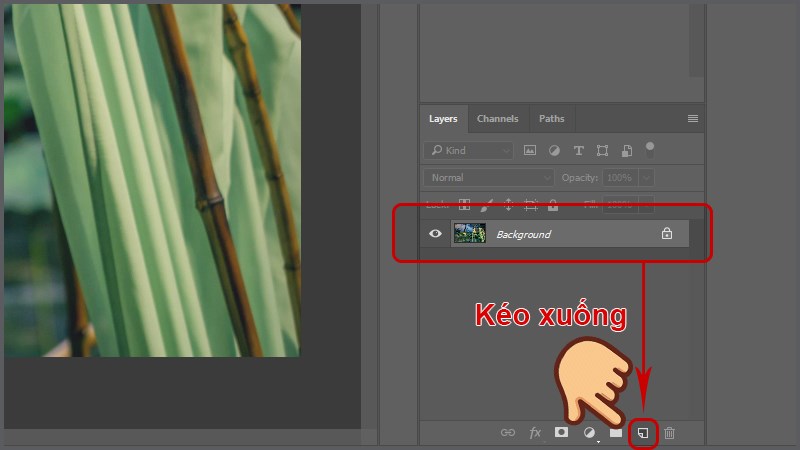
Kéo layer ảnh xuống mục Create a new layer để tạo một layer nhân bản
Bước 2: Nhấn tổ hợp phím Ctrl + U để mở hộp thoại Hue/Saturation, tại đây bạn hãy tăng cường độ màu sắc cho ảnh để khi chuyển sang tranh sơn mầu ảnh sẽ đẹp và bắt mắt hơn. Sau khi chỉnh xong nhấn OK để lưu thay đổi.
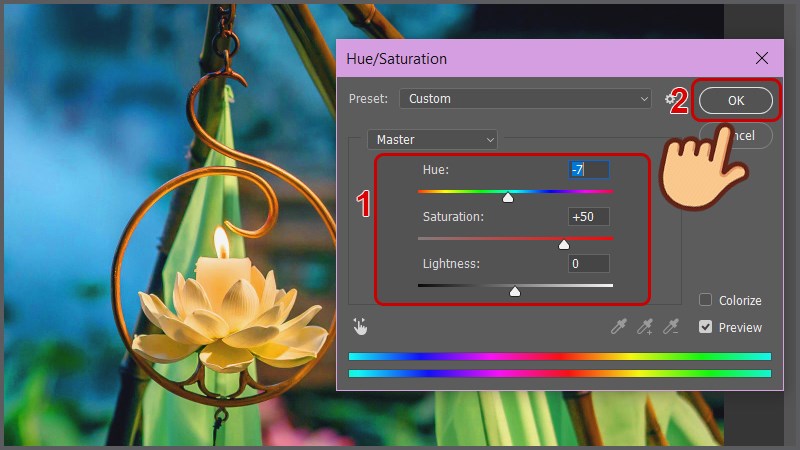
Nhấn tổ hợp phím Ctrl + U để mở hộp thoại Hue/Saturation và chỉnh tăng cường độ màu sắc cho ảnh
Ảnh trước và sau khi tăng cường độ màu sắc.
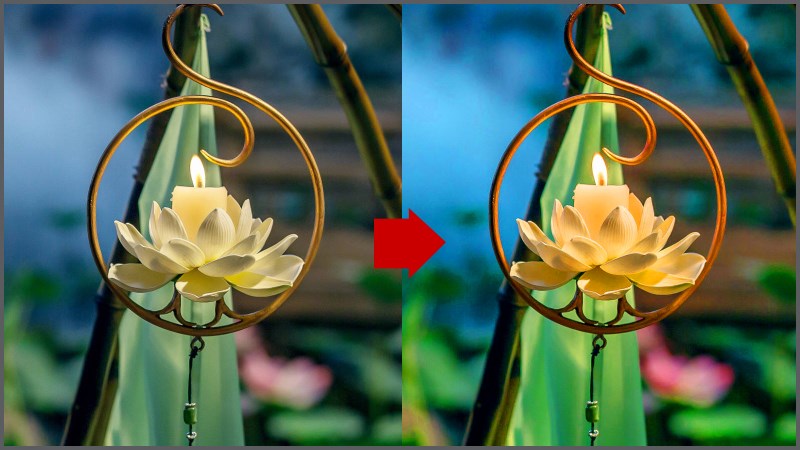
Ảnh trước và sau khi tăng cường độ màu sắc
Bước 3: Chọn Filter và chọn Filter Gallery…
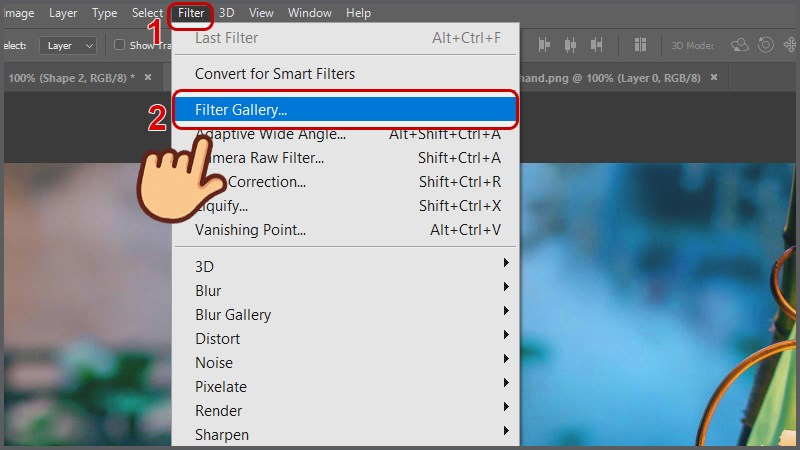
Chọn Filter và chọn Filter Gallery…
Bước 4: Ở bảng hiện ra chọn mục Artistic và chọn Plastic Wrap.
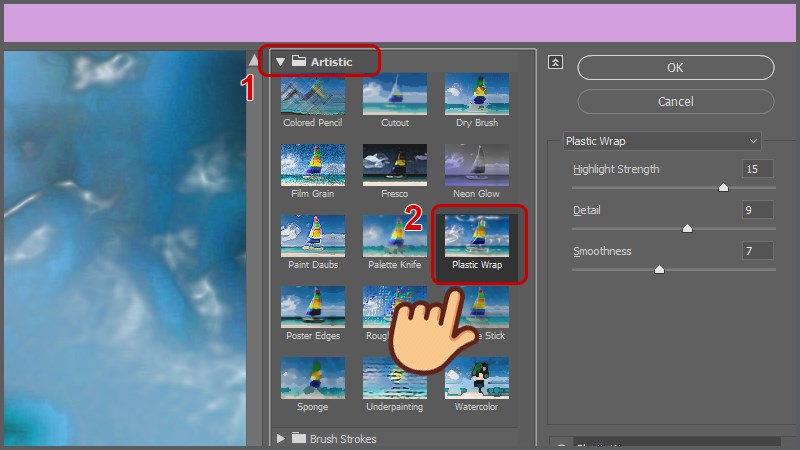
Ở bảng hiện ra chọn mục Artistic và chọn Plastic Wrap
Bước 5: Tạo thêm một effects layer bằng cách bấm vào icon New effect layer.
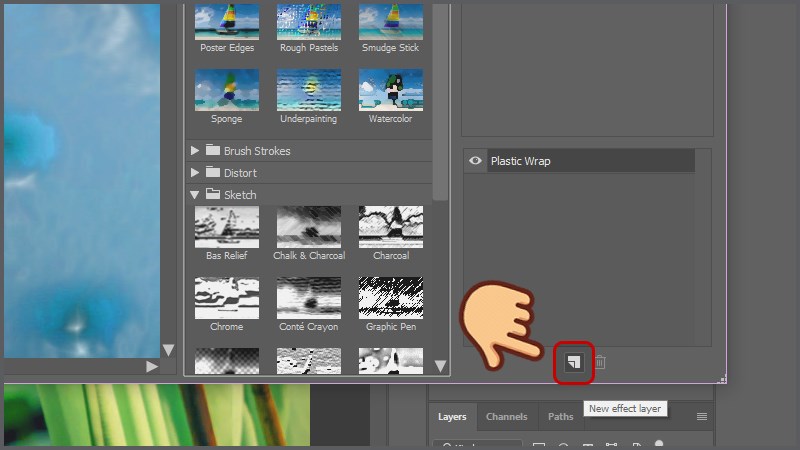
Tạo thêm một effects layer bằng cách bấm vào icon New effect layer
Bước 6: Trên effect layer mới tạo hãy chọn công cụ Paint Daubs và điều chỉnh thông số hợp lý.
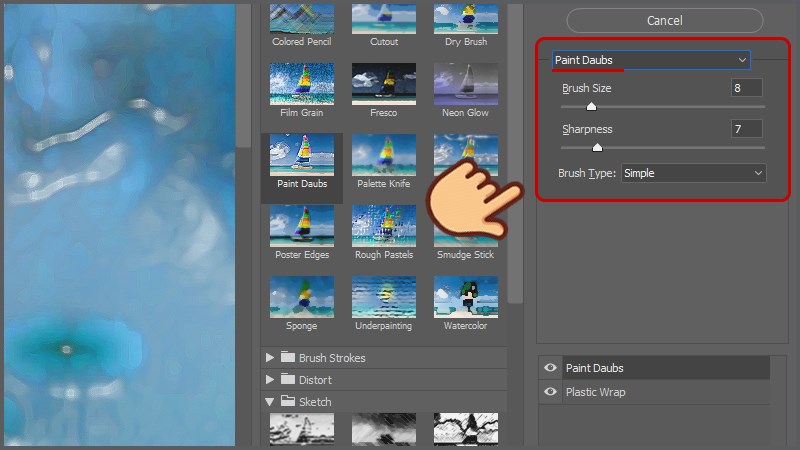
Chọn công cụ Paint Daubs và điều chỉnh thông số hợp lý
Bước 7: Tiếp tục thao tác tạo một Effect layer mới và nhấp chọn công cụ Texturizer để tạo các đường gân của phông vẽ.
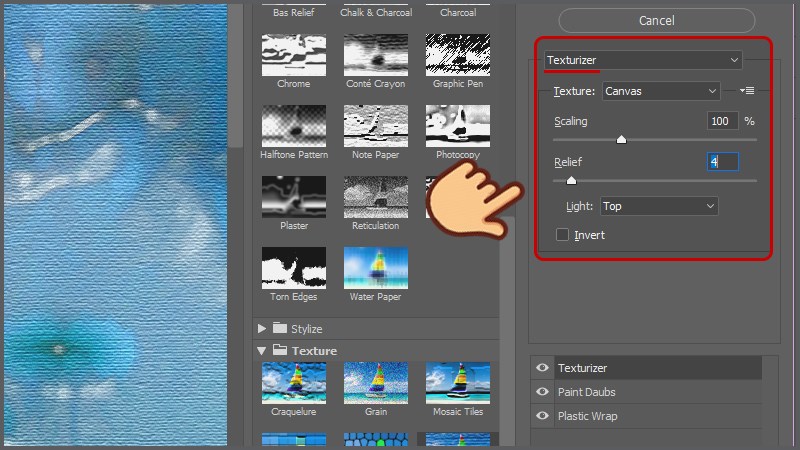
Tạo một effect layer mới và nhấp chọn công cụ Texturizer để tạo các đường gân của phông vẽ
Bước 8: Một lần nữa bạn tạo một Effect layer mới và nhấp chọn công cụ Glass và điều chỉnh thông số vừa phải tránh gây hiện tượng méo hình hoặc hình bị mờ. Tùy vào từng hình mà bạn chỉnh các thông số này khác nhau cho đến khi bạn thấy vừa ý, sau khi đã điều chỉnh thông số của các effect layer vừa tạo, bạn hãy nhấn OK để lưu.
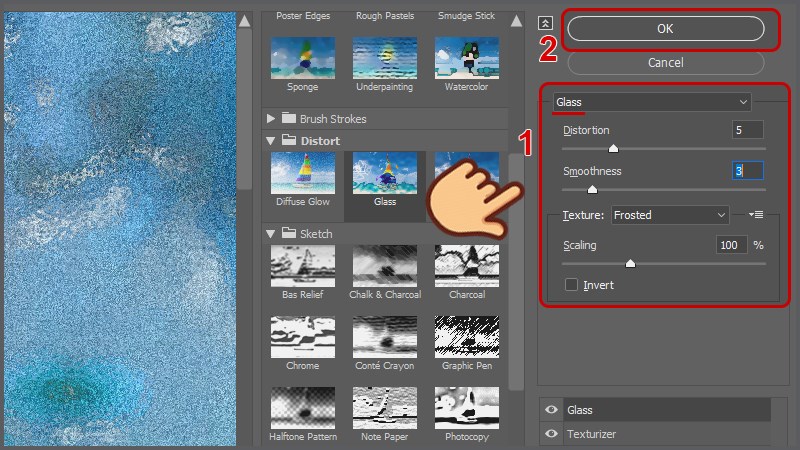
Tạo một effect layer mới và nhấp chọn công cụ Glass và điều chỉnh thông số. Nhấn OK để lưu
Lúc này bạn có sẽ có được một bức hình như bên dưới.

Ảnh sau khi chỉnh sửa
Bước 9: Tạo một bản sao khác cho layer Background ban đầu với phím tắt Ctrl+J (hoặc Cmd + J với MacOS) và đặt phía trên cùng.
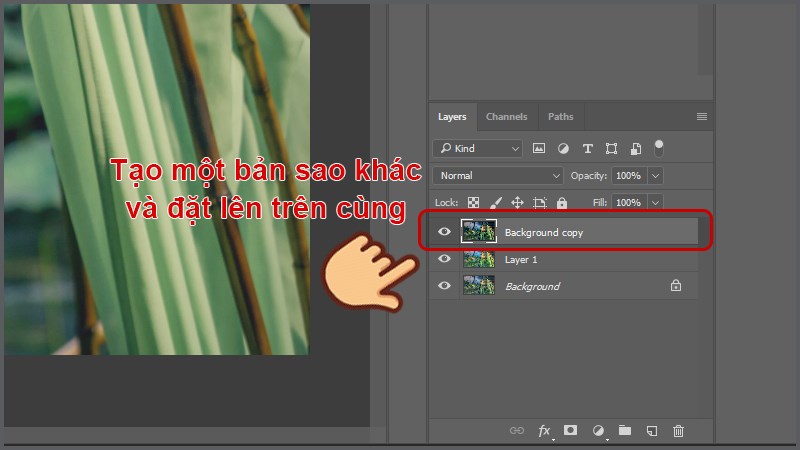
Tạo một bản sao khác cho layer Background ban đầu và đặt phía trên cùng
Bước 10: Chọn Filter > Stylize > Emboss.
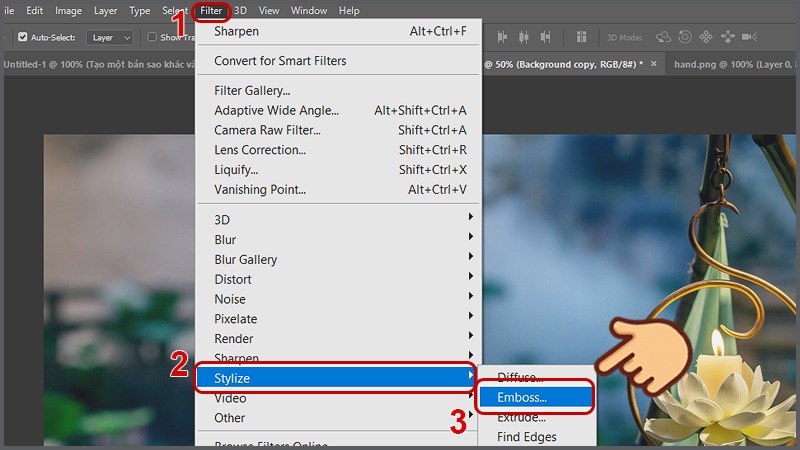
Chọn Filter > Stylize > Emboss
Bước 11: Điều chỉnh các thông số như hình minh họa dưới đây và nhấn OK.
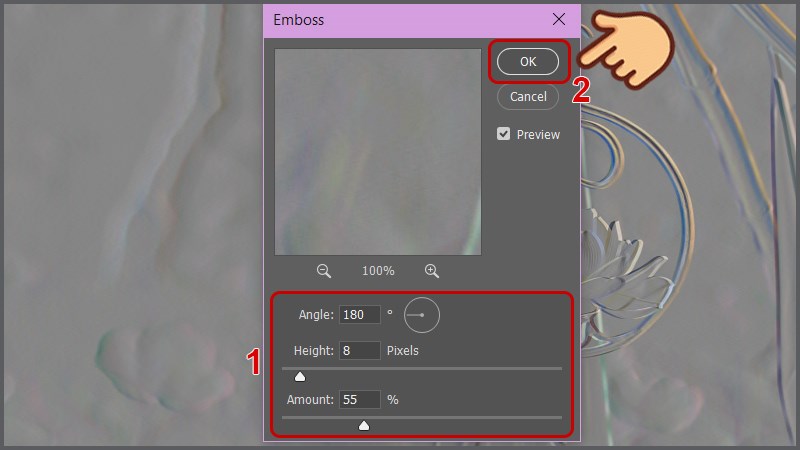
Điều chỉnh các thông số như bên dưới và nhấn OK
Bước 12: Chuyển ảnh sang chế độ hòa trộn Vivid Light đề đè lên các layer bên dưới.
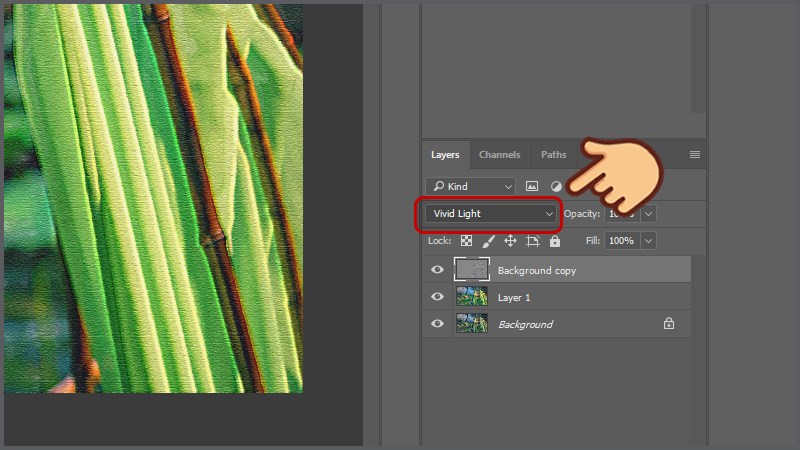
Chuyển ảnh sang chế độ hòa trộn Vivid Light
Vậy là bạn đã chuyển ảnh sang tranh sơn dầu thành công, đây là thành quả trước và sau khi chuyển ảnh.
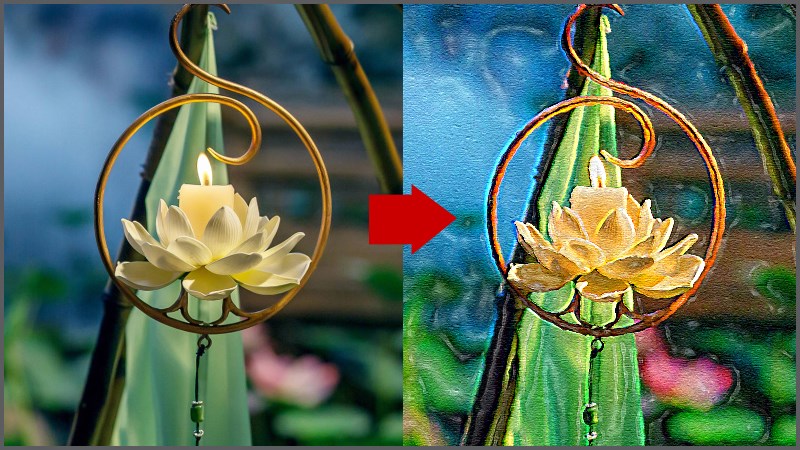
Thành quả trước và sau khi chuyển ảnh thành tranh sơn dầu
Xem thêm:
- Cách chuyển màu RGB sang CMYK trong Photoshop dễ dàng
- Cách đổ bóng, tạo viền cho chữ trong Photoshop đẹp, dễ dàng nhất
- 3 cách tạo chữ cong, uốn lượn trong Photoshop nhanh, dễ dàng nhất
- 3 cách vẽ, kẻ hiệu ứng khung ảnh trong Photoshop dễ dàng, nhanh nhất
- Cách tạo ô lưới (Grid) và đường gióng (Guide) trong Adobe Photoshop
Trên đây là bài viết hướng dẫn 2 cách chuyển ảnh thành tranh vẽ chì và tranh sơn dầu trong Photoshop đơn giản, nhanh chóng. Hãy mở Photoshop lên và áp dụng cách trên để làm bức ảnh của bạn đẹp hơn nào! Chúc các bạn thành công!






Lorem ipsum dolor sit amet, consectetuer adipiscing elit, sed diam nonummy nibh euismod tincidunt ut laoreet dolore magna aliquam erat volutpat.
Đăng ký học Nhận tư vấnBài viết liên quan
Khóa đào tạo tin học cơ bản ở Yên Phong Bắc Ninh số 1
Việc sử dụng máy tính và internet đã trở thành một phần không thể thiếu...
Th5
Tháng 3/2024: Doanh nghiệp cần làm các công việc nhân sự, kế toán này
Dưới đây là các công việc kế toán, nhân sự cần chú ý hoàn thành...
Th3
Truy cập Zalopc lấy ảnh và cấu hình lưu dữ liệu an toàn với Zalo
Trên nền tảng Zalo ngày càng trở nên phổ biến và quan trọng trong cuộc...
Th5
Tài khoản Zalo Business là gì? Tham khảo từ A-Z giá gói Zalo Business
Zalo là không chỉ là một công cụ giao tiếp, mà còn là một nền tảng...
Th12
Font Việt hóa Tektur – Font chữ vuông vát góc cho một cái nhìn cứng rắn và công nghệ
Tektur là một font chữ hiển thị góc cạnh, lấy cảm hứng từ các thiết...
Th6
Cách chuyển giọng nói thành văn bản trong Google Docs online
Bạn mệt mỏi với việc gõ từng phím khi soạn văn bản? Đừng lo, Google Docs...
Th5
Giáo trình làm chủ Photoshop CS6 bản Full
...
Lớp học tin học văn phòng ở Bắc Ninh học ban ngày
Trung tâm vẫn tiếp tục tuyển sinh lớp học tin học văn phòng ở Bắc...
Th8
Photoshop nâng cao: Một số hiệu chỉnh trong nhóm Adjusment layer (p1)
IHappy Bắc Ninh xin giới thiệu với các bạn chức năng của lệnh hiệu chỉnh...
Th6